- თუ subst.exe სურათების ფაილმა Windows 10-ში შეწყვიტა მუშაობა, ჯერ უნდა სცადოთ სისტემის ფაილის შემოწმება, რომ დარწმუნდეთ, რომ ყველა სისტემის ფაილი ადგილზეა.
- თუ SFC სკანირებას არ აღმოაჩნდა რაიმე პრობლემა, შეეცადეთ დროებით გათიშოთ თქვენი ანტივირუსული პროგრამა, რადგან ზოგჯერ, ამან შეიძლება დაბლოკოს .exe ფაილების გაშვება.
- დაზიანებული ან დაკარგული სისტემის ფაილები საკმაოდ გავრცელებული პრობლემაა, მაგრამ ჩვენში როგორ გამოვასწოროთ დაკარგული ან დაზიანებული სისტემის ფაილების კერა თქვენ ნახავთ ყველა შესაძლო გადაწყვეტილებას ამისათვის.
- Windows 10 არის ძალიან სტაბილური ოპერაციული სისტემა, მაგრამ ეს არ არის სრულყოფილი. ეწვიეთ ჩვენს Windows 10 fix hub თქვენი სისტემის პრობლემების გადასაჭრელად.

ეს პროგრამა თქვენს დრაივერებს განაგრძობს მუშაობას და ამით გიცავთ კომპიუტერის ჩვეულებრივი შეცდომებისგან და ტექნიკის უკმარისობისგან. შეამოწმეთ თქვენი ყველა მძღოლი ახლა 3 მარტივ ეტაპზე:
- ჩამოტვირთეთ DriverFix (დადასტურებული ჩამოტვირთვის ფაილი).
- დააჭირეთ დაიწყეთ სკანირება იპოვონ ყველა პრობლემატური მძღოლი.
- დააჭირეთ განაახლეთ დრაივერები ახალი ვერსიების მისაღებად და სისტემის გაუმართაობის თავიდან ასაცილებლად.
- DriverFix გადმოწერილია ავტორი 0 მკითხველი ამ თვეში.
ზოგიერთმა მომხმარებელმა აღნიშნა, რომ მათ პრობლემები აქვთ გაშვებული Subst.exe სისტემაში ვინდოუსი 10. როგორ ჟღერს საჩივარი: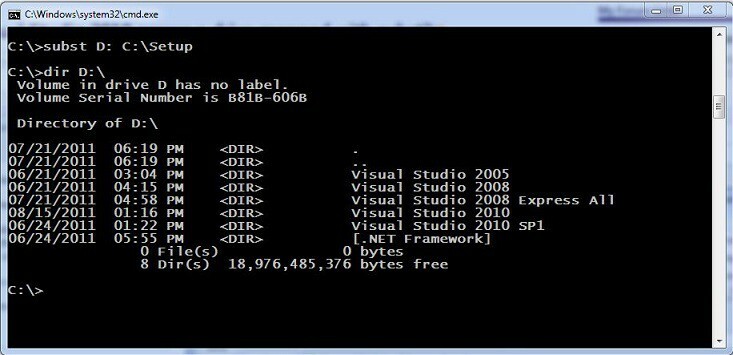
მე მაქვს პაკეტის ფაილი, რომელსაც ვიყენებ windows xp– დან, ბოლომდე ფანჯრები 8.1 ბეტა მას შემდეგ, რაც ამ კვირაში სრული 8.1 დამონტაჟდა, სურათების ფაილმა შეწყვიტა მუშაობა: SUBST.EXE L: c: developclientname
მე შევეცადე მარჯვენა ღილაკით / ღილაკზე გაშვება გამგე, როგორც ადმინისტრატორი, და ეს ერთგვარი მუშაობს… საინტერესოა… MSAccess XP– ით. მაგრამ MSOffice 2010 პროდუქტები არ ცნობს დისკის ასოს File Open დიალოგურ ფანჯარაში და Windows Explorer არ აჩვენებს L: დისკს.
ამასთან, თუ მე მივდივარ ბრძანების სტრიქონზე და ვწერთ L: და დააჭირე enter- ს, ის ამოიცნობს და მიდის L: დისკზე. მე შევეცადე ბრძანების ხაზის გაშვება უშუალოდ ბრძანების სტრიპტიდან (ადმინისტრატორი) და იგივე შედეგები
როგორ შემიძლია დავაფიქსირო subst.exe სურათების ფაილი, რომელიც მუშაობაში შეჩერდა ვინდოუსი 10?
- გაუშვით SFC სკანირება
- შეაჩერეთ MSAccess XP და MSAccess 2010 შორის გადართვა
- გამორთეთ თქვენი ანტივირუსული / firewall
- შექმენით ახალი მომხმარებლის ანგარიში
თემა კვლავ ღიაა Microsoft– ის საზოგადოების ფორუმებზე და ჩვენ ყურადღებით ვადევნებთ თვალს მას, საბოლოოდ, სამუშაო გადაწყვეტის მიწოდება.
იმავდროულად, აქ მოცემულია რამდენიმე გამოსავალი, რომელიც დაგეხმარებათ პრობლემის მოგვარებაში.
1. გაუშვით SFC სკანირება
მათ, ვინც ამ გავლენას განიცდის, პირველ რიგში უნდა სცადონ სისტემის ფაილის შემოწმება, რათა დარწმუნდნენ, რომ სისტემის ყველა ფაილი ადგილზეა.
თუ ეს არ მუშაობს, შეგიძლიათ გააგრძელოთ და admin ბრძანების სტრიქონიდან აკრიფოთ sfc / scannow დაწყება. ამის შემდეგ, უბრალოდ მიჰყევით ინსტრუქციას და გადატვირთეთ.

2. შეაჩერეთ MSAccess XP და MSAccess 2010 შორის გადართვა
ზოგისთვის ეს საკითხი წარმოიშვა იმ ფაქტით, რომ მომხმარებლები ხშირად გადადიან MSAccess XP- სა და MSAccess 2010- ს შორის, ასე რომ, თუ იგივეს აკეთებთ, შეაჩერეთ
3. გამორთეთ თქვენი ანტივირუსული / firewall
ზოგჯერ შეიძლება თქვენი ანტივირუსული პროგრამა იყოს .exe ფაილების დაბლოკვა თქვენს კომპიუტერზე გაშვებისგან. შეგიძლიათ გამორთოთ თქვენი ანტივირუსული ინსტრუმენტი, ისევე როგორც თქვენი firewall და შეამოწმოთ, მუშაობს თუ არა Subst.exe ფაილი.
არ დაგავიწყდეთ თქვენი ანტივირუსული და firewall დაცვა ტესტების დასრულების შემდეგ.
4. შექმენით ახალი მომხმარებლის ანგარიში
სხვა მომხმარებლების ვარაუდით, ახალი მომხმარებლის ანგარიშის შექმნით შეიძლება მოგვარდეს ეს პრობლემა. მიუხედავად იმისა, რომ ეს გამოსავალი მხოლოდ იშვიათ შემთხვევებში მუშაობს, სცადეთ, რადგან ის დაგეხმარებათ პრობლემის მოგვარებაში.
იმ შემთხვევაში, თუ იცით დამატებითი სამუშაოების შესწორებები, შეგვატყობინეთ და ჩვენ დაზარალებულებს შევატყობინებთ.
ხშირად დასმული შეკითხვები
თეორიულად, Windows სისტემის ფაილი არის ნებისმიერი ფაილი, რომელსაც აქვს სისტემის ატრიბუტი. სისტემის ფაილები Windows- ის სწორად მუშაობისთვის აუცილებელი ფაილებია. თუ სისტემის ფაილები დაზიანებულია, დააფიქსირეთ ისინი ჩვენს მიერ პირდაპირ წინამძღოლი.
თქვენ შეგიძლიათ დაიწყოთ SFC სკანირების გაშვება. თუ ეს პრობლემას არ აფიქსირებს, მიჰყევით ჩვენს გვერდს ექსკლუზიური სახელმძღვანელო Subst.exe –ის გამოსასწორებლად.
შენახული ფაილები ინახება კომპიუტერის მყარ დისკზე. თუ არ ხართ დარწმუნებული ფაილის შენახვის ზუსტი ბილიკის შესახებ, გაუშვით კონკრეტული პროგრამა და შეეცადეთ შეინახოთ სხვა ფაილი, რომ ნახოთ ადგილმდებარეობა, სადაც ის ინახება.


